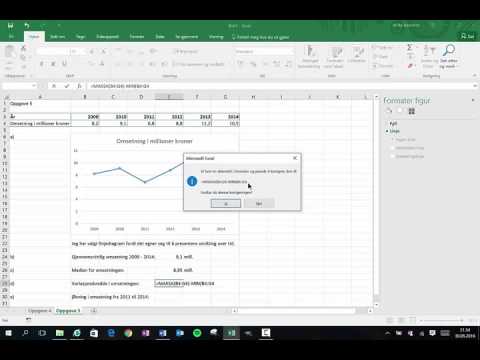Denne wikiHow lærer deg hvordan du finner gjennomsnittlig vekstrate for en investering i Microsoft Excel. Gjennomsnittlig vekstrate er et finansielt begrep som brukes for å beskrive en metode for å projisere avkastning på en gitt investering over en periode. Ved å beregne verdien av en bestemt investering i forhold til periodene per år, kan du beregne en årlig avkastning, som kan være nyttig i utviklingen av en investeringsstrategi.
Trinn
Del 1 av 3: Formatering av dataene dine

Trinn 1. Merk kolonnene dine
Det første vi må gjøre er å lage kolonneetiketter for dataene våre.
- Skriv "År" i A1 (den første cellen i kolonne A).
- Skriv inn "Beløp" i B1.
- Skriv "veksthastighet" i C1.

Trinn 2. Legg årene for investeringen til År -kolonnen
Kolonne A bør inneholde en liste over hvert år du har hatt investeringen. I den første tilgjengelige cellen i kolonne A (A2, like under kolonneetiketten), skriver du "Initial Value" eller noe lignende. Så, i hver påfølgende celle, liste hvert år.

Trinn 3. Legg til verdien av investeringen per år i Verdikolonnen
Den første tilgjengelige cellen i kolonne B (B2, like under etiketten) bør inneholde mengden av den første investeringen. Sett deretter inn verdien i B3 etter ett helt år, og gjenta dette for alle andre år.

Trinn 4. Angi tallformatering for kalkulatoren for gjennomsnittlig veksthastighet
For å sikre at tallene dine vises riktig, må du legge til numerisk formatering i cellene dine:
- Klikk på kolonne A (bokstaven over kolonnen) for å velge den, og klikk deretter på Format -knappen på Hjem -fanen. Det vil være nær øverste høyre hjørne av Excel. Klikk deretter Formater celler på menyen, velg Dato i det venstre panelet, og velg deretter et datoformat i det høyre panelet. Klikk OK for å lagre endringene.
- For kolonne B vil du formatere beløpene som valuta. Klikk "B" over kolonne B for å velge den, klikk på Format -knappen på Hjem -fanen, og klikk deretter Formater celler på menyen. Klikk Valuta i det venstre panelet, velg et valutasymbol og -format til høyre, og klikk deretter OK.
- Kolonne C bør formateres som prosent. Klikk "C" over kolonne C, og klikk igjen Format, og så Formater celler. Plukke ut Prosentdel i venstre panel, velg antall desimaler i høyre panel, og klikk deretter OK.
Del 2 av 3: Beregning av den årlige vekstraten

Trinn 1. Dobbeltklikk på celle C3
Grunnen til at du starter med denne cellen er fordi A3 representerer det første fullførte året for investeringen din, og det er ingenting å beregne for det opprinnelige investeringsbeløpet.

Trinn 2. Skriv inn formelen for å beregne den årlige avkastningsgraden
Du kan skrive dette inn i selve cellen eller i formellinjen (fx) øverst i regnearket: = (B3-B2)/B2

Trinn 3. Trykk på ↵ Enter eller ⏎ Gå tilbake.
Dette viser vekstraten for det første året av investeringen i celle C3.

Trinn 4. Bruk formelen på de resterende cellene i kolonne C
For å gjøre dette, klikk en gang på cellen som inneholder vekstraten for det første året (C3), og dra deretter cellens nedre høyre hjørne nedover til bunnen av dataene dine. Du kan også dobbeltklikke på cellens nedre høyre hjørne for å utføre den samme oppgaven. Dette viser vekstraten for hvert år.
Del 3 av 3: Beregn gjennomsnittlig vekstrate

Trinn 1. Dobbeltklikk på en tom celle i en annen kolonne
Denne cellen er den gjennomsnittlige vekstraten for de eksisterende dataene dine.

Trinn 2. Lag en formel ved hjelp av AVERAGE -funksjonen
AVERAGE -funksjonen forteller deg gjennomsnittlig gjennomsnitt av et sett med tall. Hvis vi beregner gjennomsnittlig gjennomsnitt av vekstrater vi beregnet i kolonne C, finner vi gjennomsnittlig vekstrate for investeringen din. Kolonnen skal se slik ut:
= GJENNOMSNITT (C3: C20) (erstatt C20 med adressen til den siste cellen som inneholder en vekstprosent i kolonne C)

Trinn 3. Trykk på ↵ Enter eller ⏎ Gå tilbake.
Den gjennomsnittlige vekstraten for investeringen din vises nå i cellen.